Ritten Registreren
Overzicht
De plug-in Ritten Registreren is een essentieel hulpmiddel voor het vastleggen van uw routes, bewegingen en trainingen. Met deze functie kunt u niet alleen uw ritten opnemen, maar kunt u uw tracks ook gemakkelijk hergebruiken, wijzigen, bijwerken en delen met anderen.
Met de plug-in Ritten Registreren kunt u nieuwe tracks aanmaken, opgenomen tracks direct op de kaart weergeven en bestaande records beheren. Het biedt waardevolle inzichten in uw ritten, zoals snelheid, hoogteverschillen, terreindetails en gegevens van externe sensoren. De plug-in registreert uw route, waardoor gedetailleerde analyse en delen na uw rit mogelijk is.
- Android
- iOS
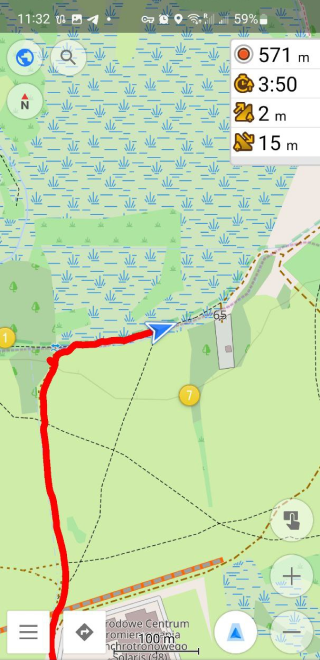
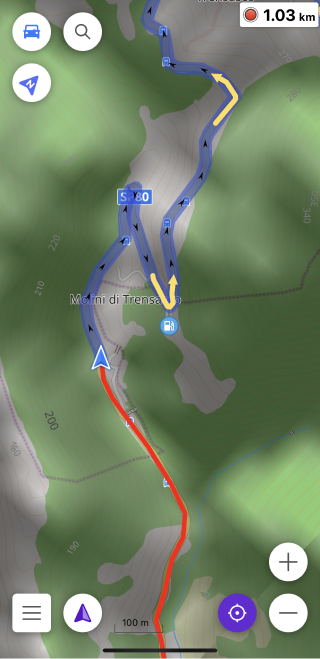
Vereiste Instelparameters
Om te beginnen met het opnemen van tracks, moet u de volgende instellingen doen:
- Activeer de plug-in Ritten Registreren.
- Configureer de opname-instellingen voor het vereiste profiel.
- Voeg widgets voor Ritten Registreren toe aan het scherm (optioneel).
- Beheer tracks op de kaart (optioneel).
Nieuwe Track Registreren
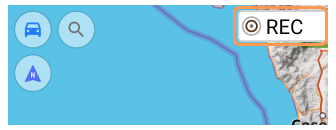
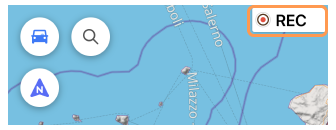
Met de plug-in Ritten Registreren in OsmAnd kunt u eenvoudig beginnen met het opnemen van uw track met behulp van verschillende handige opties. Hier is hoe u uw reis kunt beginnen:
-
Afstand/Start-Stop widget — Gebruik om de opname te activeren.
-
Start opname — Tik op de knop in het HoofdMenu → Mijn plaatsen → Routes.
-
Snelle Actie knoppen — Om een ritopname te starten, ga naar Menu → Scherm configureren → Aangepaste knoppen → Snelle actie → Actie toevoegen → Mijn Plaatsen en kies Start / Pauze: Ritregistratie.
-
Alleen Android:
-
Ga naar HoofdMenu → Reisopnamen.
-
Systeemmelding — Gebruik in het meldingengebied van uw apparaat .
-
Applicatie launcher — Gebruik om de opname te starten.
-
Aanbevelingen:
-
Precieze locatie — Voor een nauwkeurige trackregistratie, zorg ervoor dat OsmAnd deze toestemming heeft.
-
Probleemoplossing — iOS-apparaten kunnen soms tijdelijk apps op de achtergrond onderbreken of stoppen, wat de trackregistratie kan verstoren.
-
Locatiebron (Alleen Android) — Pas de instellingen in OsmAnd aan om de meest geschikte GPS-provider te kiezen voor nauwkeurige opnames. Lees hier meer.
Startdialoog
- Android
- iOS
Het startdialoogvenster wordt geopend als de optie Toon startdialoog is ingeschakeld in de instellingensectie van het startdialoogvenster.
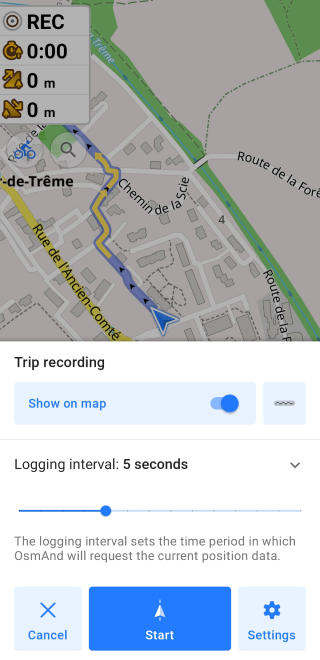
Het startdialoogvenster wordt geopend als de optie Onthoud mijn keuze niet is ingeschakeld.
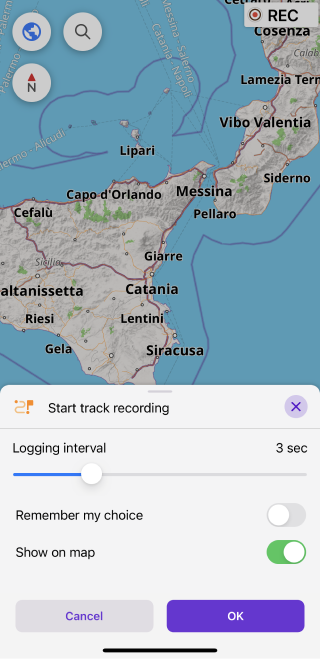
-
Loginterval (Android/iOS). Deze instelling bepaalt hoe vaak de app gegevens van de GPS-sensor opvraagt om nieuwe punten op uw track te markeren. Door het interval aan te passen, kunt u een balans vinden tussen trackdetail en batterijverbruik. Een korter interval resulteert in meer gedetailleerde tracks maar een hoger batterijverbruik, terwijl een langer interval de batterij spaart maar de nauwkeurigheid van de track vermindert.
-
Lijnpictogram (Android). Tik op dit pictogram om toegang te krijgen tot de opties voor trackweergave. Hier kunt u aanpassen hoe uw track op de kaart verschijnt, inclusief lijnkleur, dikte en stijl. Zodra u een track met een aangepaste weergave opslaat, worden deze instellingen behouden voor toekomstige opnames, wat zorgt voor consistentie elke keer dat u de track bekijkt of opnieuw inschakelt.
-
Instellingenmenu (Android). Open dit menu om uw opnamevoorkeuren te verfijnen. Voor een gedetailleerd overzicht, zie de sectie Opname-instellingen.
-
Onthoud mijn keuze (iOS). Indien ingeschakeld, start de trackregistratie automatisch, zonder te vragen om extra instellingen of bevestiging. Als u de opname-instellingen wilt wijzigen voordat u een nieuwe track start, start dan de plug-in Ritten Registreren opnieuw om het instellingenmenu weer te laten verschijnen.
Launcher (Android)
![]()
![]()
U kunt snel een nieuwe trackregistratie starten rechtstreeks vanaf het scherm van uw Android-apparaat met behulp van het contextmenu van het OsmAnd-app-pictogram.
-
Tik lang op het OsmAnd-app-pictogram om het contextmenu te openen, waar u de optie Opname Starten kunt vinden.
-
Tik op de optie Opname Starten om de OsmAnd-app te starten met de trackregistratie-instellingen weergegeven op het scherm.
-
Tik lang op de optie Opname Starten in het contextmenu van het app-pictogram om een snelkoppeling toe te voegen voor snellere toegang.
Terwijl de trackregistratie actief is, verschijnt er een meldingsbadge op de hoek van het OsmAnd-app-pictogram, wat aangeeft dat de opname bezig is. Voor meer details over het beheren van deze melding, zie de sectie Meldingen.
Huidige Trackregistratie
Voor Stoppen / Opslaan / Pauzeren:
-
Om de opname te Stoppen, tikt u op de overeenkomstige knop in het dialoogvenster van de Afstand/Start-Stop widget.
-
(Alleen Android) Om de opname te Stoppen, tikt u op het hoofdmenu-item Ritregistratie.
-
Om een opnametrack te Stoppen of Opslaan, ga naar Menu → Mijn plaatsen → Routes tabblad en tik op de juiste knop in het veld Huidige opnametrack.
-
Om Opslaan, Pauzeren, een nieuw segment Starten of de opname Voltooien, gebruik de Snelle Actie knoppen. Ga naar Menu → Scherm configureren → Aangepaste knoppen → Snelle actie → Actie toevoegen → Mijn Plaatsen en voeg een of meer snelle actieknoppen toe.
-
(Alleen Android) Om een opnametrack te Pauzeren of Opslaan, gebruik de systeemmelding in het meldingengebied van uw apparaat.

Overzichtsscherm
- Android
- iOS
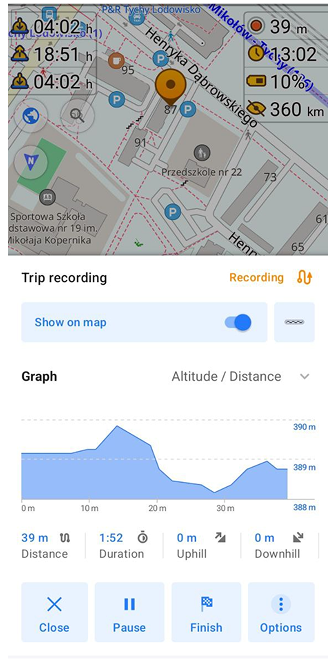
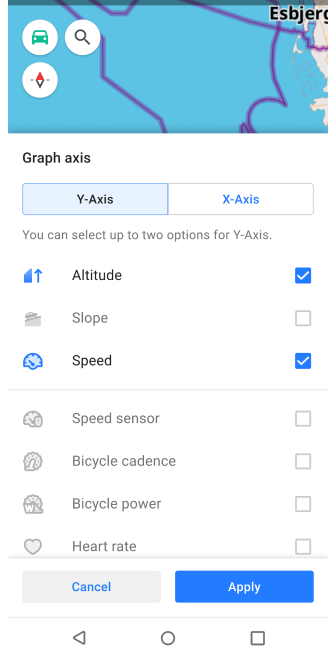
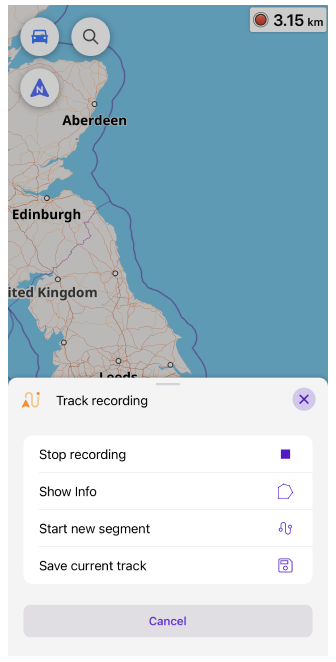
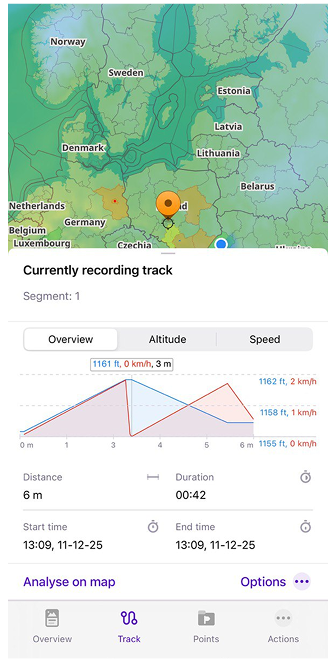
In OsmAnd behandelen de Android- en iOS-versies de interface voor trackregistratie iets anders. Op Android vindt u een speciaal menu voor de context Trackregistratie, terwijl dit op iOS is gestroomlijnd in het contextmenu Huidige opnametrack.
Terwijl u een track opneemt, worden er dynamische grafieken gegenereerd die real-time visuele gegevens over uw reis bieden. Deze grafieken kunnen informatie weergeven voor de hele route of alleen voor een geselecteerd segment, afhankelijk van uw zoomniveau.
Hier is wat u erop kunt vinden:
-
Gegevenswaarden. Aan de rechterkant van de grafiek staan de hoogste, laagste en gemiddelde waarden voor het zichtbare gedeelte van de track.
-
Grafiek voor belangrijke informatie:
- Android. Voor de Y-as op de grafiek kunt u tot twee parameters selecteren uit alle beschikbare gegevens zoals Hoogte, Helling, Snelheid en informatie van externe sensoren. Voor de X-as, selecteer om ofwel Afstand, Tijd of Tijd van de dag weer te geven.
- iOS. De parameters zijn georganiseerd in tabbladen Overzicht, Hoogte en Snelheid met de juiste waarden voor de Y-as en Afstand voor de X-as.
-
Statistiek. Voor Android wordt een constante set statistische gegevens weergegeven, onafhankelijk van de grafiekinstellingen: Afstand, Tijdsduur, Stijgen, Dalen, Gemiddelde snelheid. Voor iOS heeft elk tabblad, Overzicht, Houding en Snelheid, een andere gegevensset.
Voor een meer gedetailleerde weergave kunt u de grafiek schalen:
- Gebruik het tweevingergebaar om in of uit te zoomen en te focussen op specifieke intervallen.
- Tik op een willekeurig punt in de grafiek om een markering weer te geven die de exacte waarden voor die locatie toont.
| Tabblad Overzicht iOS (voor Android zijn de Y-as parameters Hoogte, Snelheid en de X-as parameter is Afstand). Dit tabblad toont een grafiek die veranderingen in snelheid en hoogte langs de lengte van de track weergeeft, en belangrijke trackdetails. Trackgegevens voor iOS: Afstand, Tijdsduur, Starttijd en Eindtijd. U kunt hieronder zien hoe dit wordt weergegeven in de Android- en iOS-versies. |
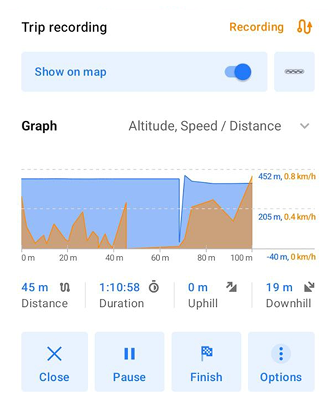 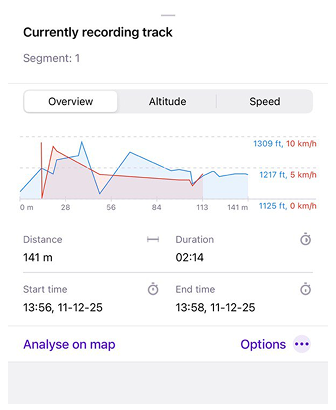 |
| Tabblad Hoogte iOS (voor Android zijn de Y-as parameters Hoogte, Helling en de X-as parameter is Afstand). Dit tabblad richt zich op het hoogteprofiel van uw opgenomen track en biedt inzicht in hoogteveranderingen en terreinhellingen. Belangrijke statistieken voor iOS zijn: Gemiddelde Hoogte, Hoogtebereik, Stijgen en Dalen. De onderstaande grafieken illustreren de verschillen tussen de Android- en iOS-interfaces. |
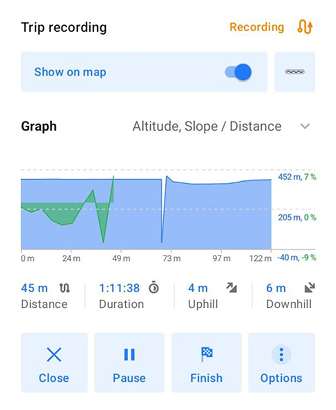 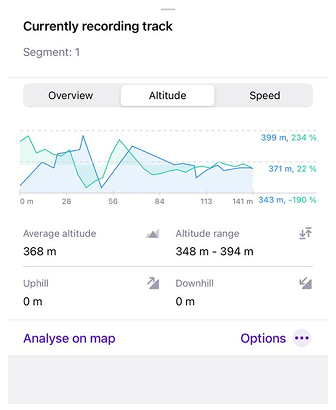 |
| Tabblad Snelheid iOS (voor Android is de Y-as parameter Snelheid en de X-as parameter is Afstand). Het tabblad Snelheid benadrukt snelheidsgerelateerde gegevens gedurende de hele track. Voor iOS bevat het informatie zoals Gemiddelde Snelheid, Maximale Snelheid, Tijd in Beweging en Gecorrigeerde Afstand. De onderstaande schermafbeeldingen tonen hoe deze gegevens op beide platforms worden weergegeven. |
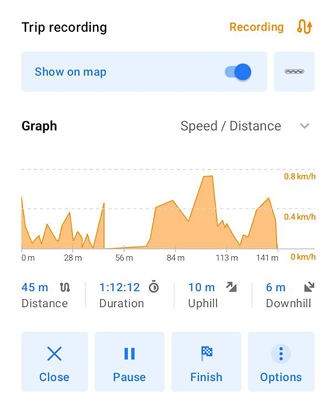 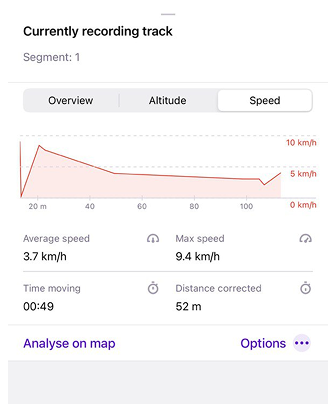 |
| Voor Android kunt u meer combinaties maken van beschikbare Y-as gegevens en X-as waarden. |
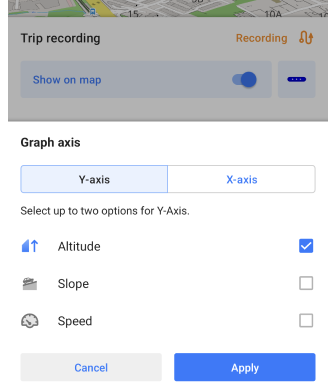 |
Voor meer details kunt u het Tracks Contextmenu verkennen, waar u verschillende track-gerelateerde opties kunt beheren, zoals hernoemen, verwijderen of waypoints toevoegen. Om aan te passen hoe tracks op de kaart verschijnen, bezoekt u de sectie Weergave. Als u specifieke waypoints aan uw huidige track wilt toevoegen, bekijk dan de gids Trackpunten. Voor eventuele wijzigingen, zoals het hernoemen van een track, gebruikt u het tabblad Opties binnen het Tracks Contextmenu.
Tonen op de Kaart
- Android
- iOS
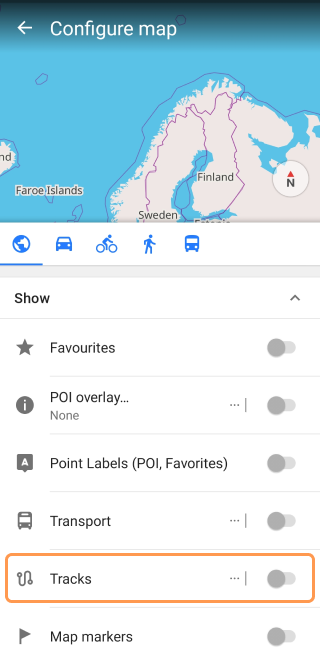
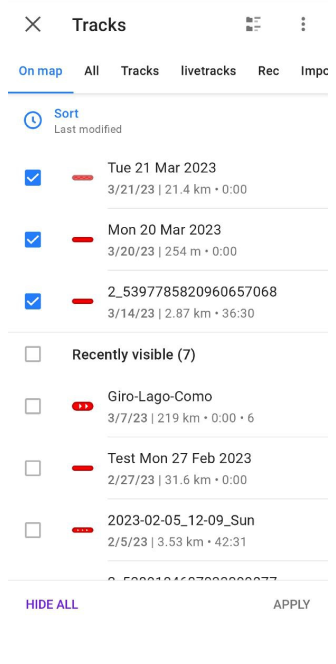
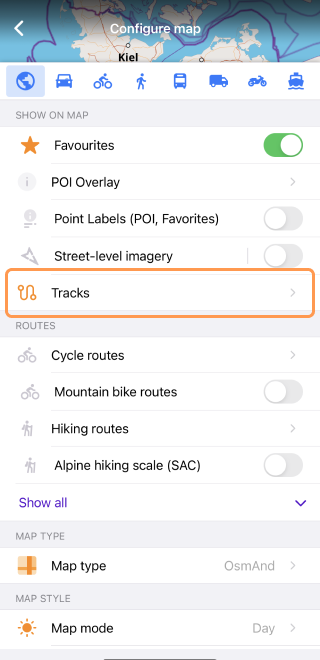
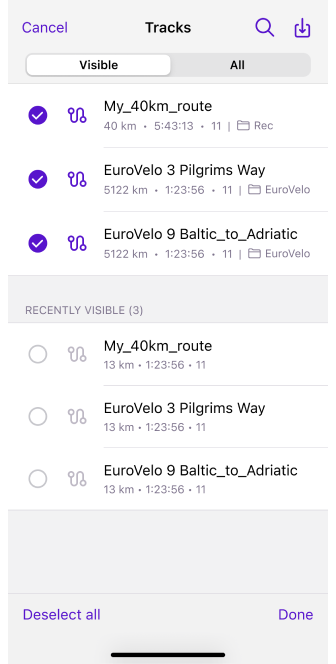
Beheer welke tracks zichtbaar zijn op uw kaart met een van de twee opties. Ga naar Menu → Mijn plaatsen → Tracks tabblad en schakel de optie Toon op kaart in voor elke track die u wilt weergeven of verbergen. Als alternatief kunt u naar Menu → Kaart instellen → Routes gaan om snel de zichtbaarheid van al uw tracks op één plek aan te passen.
Geregistreerd GPX-bestand
OsmAnd legt uw reis vast in een gestructureerd GPX-bestand, met een hiërarchie van bestand > track > segmenten > punten. Zo werkt het:
- Punten vertegenwoordigen individuele momenten van uw opgenomen pad, elk gemarkeerd met attributen zoals coördinaten, snelheid, hoogte en koers.
- Deze punten worden gegroepeerd om tracks te vormen, die uw hele route vertegenwoordigen.
- Als er een onderbreking in de opname is (bijvoorbeeld als het volgen werd gepauzeerd), start het volgende punt na de onderbreking een nieuw segment, wat de scheiding in uw reis markeert.
- Zowel segmenten als tracks worden visueel weergegeven met Start- en Finish-pictogrammen op de kaart.
<extensions>
<gpxtpx:TrackPointExtension>
<gpxtpx:hr>107</gpxtpx:hr>
<gpxtpx:atemp>107</gpxtpx:atemp>
<gpxtpx:cad>107</gpxtpx:cad>
</gpxtpx:TrackPointExtension>
</extensions>
| Parameter | Beschrijving |
|---|---|
trkpt | Trackpunt vertegenwoordigt een specifieke geografische locatie die tijdens uw activiteit is gedetecteerd. Elk trackpunt bevat breedte- en lengtegraadcoördinaten, die de basis vormen van uw opgenomen pad. |
trkseg | Tracksegment groepeert opeenvolgende trackpunten, gescheiden door onderbrekingen in de activiteit, zoals pauzes of stops. Dit helpt om continue beweging te onderscheiden van rustperiodes binnen één opname. |
lat | Breedtegraad geeft de noord-zuidpositie van een punt op het aardoppervlak aan. Het is de helft van het coördinatenpaar dat wordt gebruikt om uw exacte locatie te bepalen. |
lon | Lengtegraad specificeert de oost-westpositie en vult de breedtegraad aan om een punt op de wereldbol nauwkeurig te lokaliseren. Samen bepalen breedte- en lengtegraad uw precieze geografische positie. |
ele | Hoogte meet de hoogte van een trackpunt boven zeeniveau, geregistreerd in meters. Dit kan handig zijn voor het volgen van hoogteveranderingen tijdens uw activiteiten, zoals wandelingen of fietstochten. |
time | Tijdstempel registreert de exacte datum en tijd waarop een trackpunt wordt gelogd. Hiermee kunt u de duur en timing van uw activiteit met precisie volgen. |
hdop | Horizontale Dilutie van Precisie (HDOP) is een maat voor de GPS-nauwkeurigheid, die de potentiële fout in locatie weerspiegelt als gevolg van de posities van de satellieten. In tegenstelling tot de standaard HDOP, gebruiken OsmAnd GPX-tracks deze waarde om de horizontale nauwkeurigheid in meters weer te geven. Let op dat deze implementatie verschilt van de typische HDOP-standaarden. Lees meer. |
speed | Snelheid registreert uw bewegingssnelheid in meters per seconde. Het geeft inzicht in uw tempo tijdens verschillende segmenten van uw activiteit. |
heading | Koers geeft de richting aan waarin de voorkant van uw voertuig of apparaat wijst, gemeten in graden. Dit is anders dan de 'course', wat het daadwerkelijke pad van de beweging is. Verschillen kunnen optreden door externe factoren zoals wind, stroming of wegomstandigheden. Meer over koers. |
speed_sensor | Snelheid van externe sensoren legt gegevens vast van aangesloten sensoren, wat preciezere snelheidsinformatie oplevert, vooral handig bij het fietsen. Voor meer details, zie de documentatie van het GPX-bestandsformaat. |
cadence | Cadans meet het aantal pedaalomwentelingen per minuut, geregistreerd met externe sensoren. Dit is met name handig voor fietsers die hun trapefficiëntie willen monitoren en optimaliseren. Lees meer. |
power | Fietsvermogen kwantificeert het vermogen dat wordt gegenereerd tijdens het trappen, vastgelegd door externe sensoren. Het is een essentiële metriek voor serieuze fietsers die hun prestaties willen meten. Lees meer. |
atemp | Luchttemperatuur registreert de omgevingstemperatuur tijdens uw activiteit, gemeten met externe sensoren. Let op dat watertemperatuur niet wordt ondersteund. Details hier. |
hr | Hartslag monitort uw hartslagen per minuut, met behulp van gegevens van aangesloten sensoren. Deze informatie kan essentieel zijn voor het volgen van uw cardiovasculaire prestaties tijdens trainingen. Lees meer. |
Opname-instellingen
Voordat u begint met het volgen van uw ritten, moet u de plug-in Ritten Registreren correct configureren voor optimale prestaties.
-
Profielspecifieke instellingen. Elk profiel in de app kan zijn eigen unieke instellingen voor Ritten Registreren hebben. Hiermee kunt u het opnamegedrag nauwkeurig aanpassen op basis van uw activiteit, zoals autorijden, fietsen of zelfs nordic walking, wat verschillende configuraties kan vereisen.
-
Pas opnameparameters aan. De opname-instellingen kunnen variëren afhankelijk van hoe u zich verplaatst. Bijvoorbeeld, lange afstanden rijden kan een lagere opnamefrequentie vereisen, terwijl wandelen of lopen kan profiteren van frequentere updates.
-
Precieze locatiegegevens. Om ervoor te zorgen dat uw opnames soepel en bruikbaar zijn voor toekomstig gebruik, kunt u de manier waarop u locatiepunten vastlegt aanpassen. Dit kan het aanpassen van de opnamefrequentie, het formaat van uw gegevens (zoals het aantal punten per afstandseenheid) of de afstand tussen opgenomen punten omvatten.
-
Algemene instellingen. De instellingen voor Ritten Registreren worden per profiel geconfigureerd, die u kunt beheren in de algemene instellingen van de app. Voordat u de plug-in Ritten Registreren aanpast, selecteert u het profiel dat u wilt configureren in de sectie profielen. Navigeer van daaruit naar de instellingen van het profiel om toegang te krijgen tot de opties voor Ritten Registreren.
- Android
- iOS
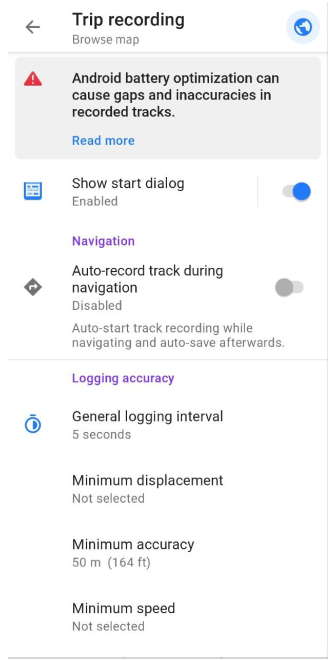
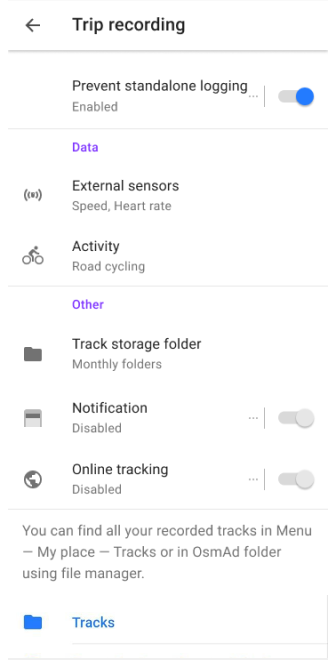
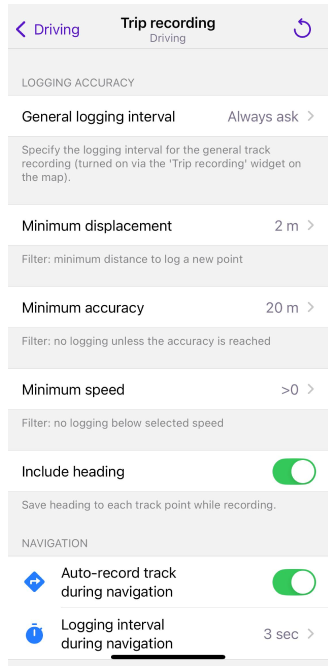
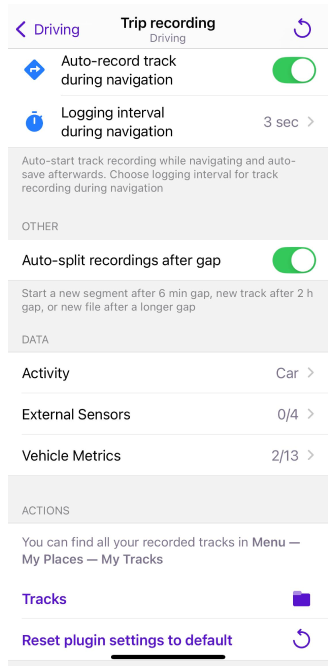
| Parameter | Beschrijving |
|---|---|
| Dialoogvenster batterij-optimalisatie (Android) | Opent de Android batterij-optimalisatie-instellingen. Tik op Niet meer vragen als u niet opnieuw gevraagd wilt worden. |
| Startdialoog tonen (Android) | Schakelt een dialoogvenster in waar u instellingen kunt configureren voordat u de opname start. Indien uitgeschakeld, start de opname automatisch. |
| Automatisch track opnemen tijdens navigatie | Neemt de track automatisch op tijdens de navigatie en slaat deze op in het tabblad Menu → Reisopnamen. Opmerking: Trackregistratie verbruikt batterij en blijft op de achtergrond draaien, zelfs als het scherm uit is. |
| Algemeen loginterval | Bepaalt hoe vaak locatiepunten worden opgenomen. De standaard is 5 seconden. Dit wordt ingeschakeld met de Ritregistratie-widget. |
| Minimale verplaatsing | Een filter om te voorkomen dat punten worden opgenomen wanneer er weinig of geen beweging is. Het helpt data-ruis te verminderen.
|
| Minimale nauwkeurigheid | Filtert locatiepunten uit die onder een minimale nauwkeurigheidsdrempel vallen, zoals gerapporteerd door het apparaat.
OpmerkingStel dat de GPS net voor de opname was uitgeschakeld. In dat geval kan het eerste gemeten punt een verminderde nauwkeurigheid hebben, dus het is beter om even te wachten voordat u het punt opneemt of het beste van 3 opeenvolgende punten op te nemen. |
| Minimale snelheid | Stelt een drempel in om punten te negeren die onder een bepaalde snelheid zijn opgenomen.
OpmerkingProbeer eerst de bewegingsdetectie via het filter voor minimale logverplaatsing (B) te gebruiken, dit kan betere resultaten opleveren en u verliest minder gegevens. Als uw tracks bij lage snelheden nog steeds ruis bevatten, probeer dan hier waarden die niet nul zijn. Houd er rekening mee dat sommige metingen helemaal geen snelheidswaarde rapporteren (sommige netwerkgebaseerde methoden), in welk geval u niets zou opnemen.Snelheid > 0 controle: De meeste GPS-chipsets rapporteren alleen een snelheidswaarde als het algoritme bepaalt dat u in beweging bent, en geen als u dat niet bent. Het gebruik van de > 0 instelling in dit filter maakt dus in zekere zin gebruik van de bewegingsdetectie van de GPS-chipset. Maar zelfs als dit hier niet wordt gefilterd tijdens de opname, gebruiken we deze functie nog steeds in onze GPX-analyse om de Gecorrigeerde afstand te bepalen, d.w.z. de waarde die in dat veld wordt weergegeven, is de afstand die is opgenomen terwijl u in beweging was. |
| Opnames automatisch splitsen na onderbreking | Splitst tracks automatisch op basis van tijdsonderbrekingen tussen opgenomen punten.
OpmerkingEen onderbreking wordt geïdentificeerd wanneer er geen punten worden opgenomen. Dit kan gebeuren omdat de locatie niet wordt gedetecteerd of omdat deze wordt gedetecteerd maar niet wordt opgenomen. Verschillende factoren kunnen dit veroorzaken, waaronder zwakke GPS-signalen door slechte weersomstandigheden, of de bewegingssnelheid die onder de geconfigureerde drempel valt. In dergelijke gevallen, hoewel het apparaat de locatie kan detecteren, wordt deze niet opgenomen.Deze onderbrekingen in opgenomen gegevens kunnen leiden tot de aanmaak van een nieuw segment binnen dezelfde track, een nieuwe track in hetzelfde bestand, of een nieuw GPX-bestand binnen één opname. Dit wordt beheerd binnen één start/stop opnamesessie. |
| Voorkom standalone logging (Android) | Pauzeert de trackregistratie wanneer de OsmAnd-app wordt afgesloten (via recente apps). De achtergrondindicatie wordt niet weergegeven in het Android-meldingspaneel. |
| Inclusief koers | Registreert de koers (bewegingsrichting) voor elk punt in het GPX-bestand. De koers is de richting waarin het apparaat wijst, wat kan verschillen van de bewegingsrichting door externe factoren zoals wind of slippen. |
| Activiteit | De optie stelt u in staat om een activiteitstype voor een profiel vooraf te selecteren, dat vervolgens automatisch wordt toegepast op alle opgenomen tracks. |
| Externe sensoren Plug-in moet ingeschakeld zijn | Gegevens van externe sensoren zoals Hartslag, of Fiets snelheid worden gelogd in het GPX-bestand. Afstandsgegevens worden niet opgenomen op Android of iOS. Alleen weergegeven wanneer de plug-in Externe Sensoren is ingeschakeld. |
| Voertuigmetrieken Plug-in moet ingeschakeld zijn | Gegevens van een OBD-II scanner worden gelogd in het GPX-bestand. Alleen weergegeven wanneer de plug-in Voertuigmetrieken is ingeschakeld. Opmerking: U kunt toevoegen welke metrieken u wilt opnemen in het GPX-bestand uit de lijst: Menu → Plugins → Reisopnamen → Instellingen |
| Opslagmap voor tracks (Android) | Bepaalt waar in het tabblad Menu → Mijn plaatsen → Routes opgenomen tracks worden opgeslagen. Opties zijn onder meer het opslaan van alle tracks in de map Rec of het organiseren ervan per maand, zoals Rec/jjjjj-mm. |
| Melding | Regelt de weergave van een systeemmelding voor ritregistratie in het meldingengebied van het apparaat, waarmee u ritten kunt starten. |
| Online tracking (Android) | Maakt real-time tracking van uw locatie mogelijk door opgenomen punten naar een opgegeven URL te sturen. Het trackinginterval bepaalt hoe vaak punten worden verzonden, en de tijdbuffer slaat punten op wanneer er geen internetverbinding is.OpmerkingAls deze optie is ingeschakeld en de trackregistratie bezig is, wordt de Afstand/Start-Stop (REC) widget groen in plaats van rood, wat aangeeft dat elk opgenomen punt wordt verzonden naar een opgegeven URL. Het veld Webadres stelt u in staat de URL in te voeren met het volgende parameterformaat:
OsmAnd slaat de niet-verzonden locatiepunten alleen op in het tijdelijke geheugen van de app terwijl de applicatie draait. Dit betekent dat de buffer niet naar permanente opslag wordt geschreven. Als de app wordt gesloten, geforceerd gestopt of het apparaat herstart, gaan alle gebufferde punten verloren. De instelling Tijdbuffer definieert niet hoe lang punten in het geheugen worden bewaard — het fungeert alleen als een filter op het moment van uploaden. Wanneer OsmAnd probeert gebufferde punten te verzenden, wordt elk punt gecontroleerd op de limiet van de Tijdbuffer. Punten ouder dan de geselecteerde limiet (bijv. 24 uur) worden verwijderd in plaats van geüpload. Als gevolg hiervan kan de buffer tijdelijk punten bevatten die ouder zijn dan de gekozen Tijdbuffer-waarde, maar deze punten worden weggegooid tijdens het uploadproces. |
| Tracks | Een snelle verwijzing naar de map waar tracks worden opgeslagen in het tabblad Menu → Mijn plaatsen → Routes. |
| Plug-ininstellingen naar standaard resetten | Reset alle ritregistratie-instellingen voor het huidige profiel naar hun standaardwaarden. |
| Kopiëren van een ander profiel (Android) | Kopieert de ritregistratie-instellingen van het ene profiel naar het andere. |
Batterij-optimalisatie
This feature is currently not available for the iOS version of the OsmAnd app.
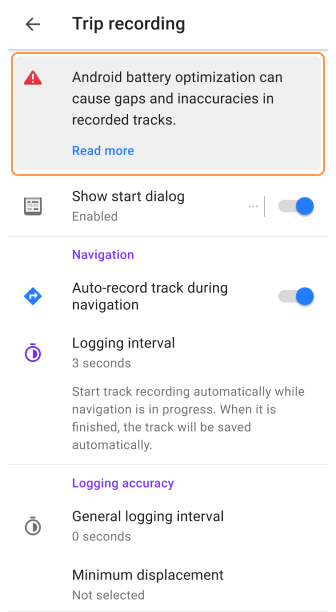
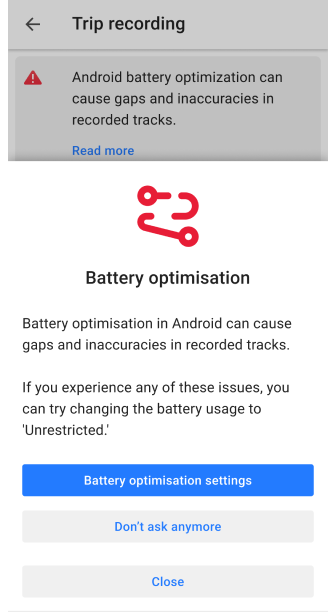
Deze functie stelt u in staat om de batterij-optimalisatie-instellingen voor OsmAnd te beheren om ononderbroken toegang tot uw locatie te garanderen, zelfs wanneer de app op de achtergrond draait tijdens navigatie of trackregistratie.
- Instellingen voor batterij-optimalisatie. Opent de Android-instellingen, waar u de batterijbesparende voorkeuren voor OsmAnd kunt wijzigen. Meer details hier.
- Niet meer vragen. Sluit het dialoogvenster permanent, zodat het niet opnieuw verschijnt.
- Sluiten. Sluit het dialoogvenster tijdelijk, het zal de volgende keer dat batterij-optimalisatie aandacht nodig heeft opnieuw verschijnen.
Meldingen
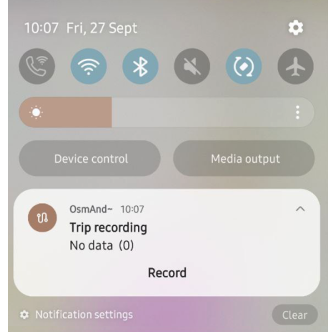
Als Melding is ingeschakeld in de plug-ininstellingen, worden meldingen voor ritregistratie altijd weergegeven in het systeemmeldingsgebied wanneer de opname actief is. Deze melding zorgt ervoor dat het opnameproces niet wordt onderbroken door het systeem en kan niet worden uitgeschakeld tijdens een actieve opname.
- Het meldingengebied wordt geopend wanneer u van boven naar beneden veegt op het scherm en sluit wanneer u omhoog veegt. Deze berichten informeren u over acties zoals het starten/stoppen van de ritregistratie, vooral wanneer automatische opname is ingeschakeld tijdens navigatie.
- Meldingen blijven zichtbaar, ongeacht of de app op de voorgrond, achtergrond draait of gesloten is. U kunt de oude melding handmatig wissen als deze niet langer nodig is, maar dit stopt de lopende opname niet.
Belangrijke opmerking.
Dit gedrag is vereist door Android voor elke voorgrondservice, zoals ritregistratie, om voor u zichtbaar te blijven.
- Als de melding wordt verwijderd, stopt Android automatisch de opname. U kunt de instelling Voorkom standalone logging gebruiken.
- De instelling Melding in OsmAnd beïnvloedt of de meldingsbalk een snelkoppeling toont om een opname te starten wanneer er geen opname actief is. Het regelt niet de zichtbaarheid van de melding tijdens een actieve opname.
Extra Android-opties.
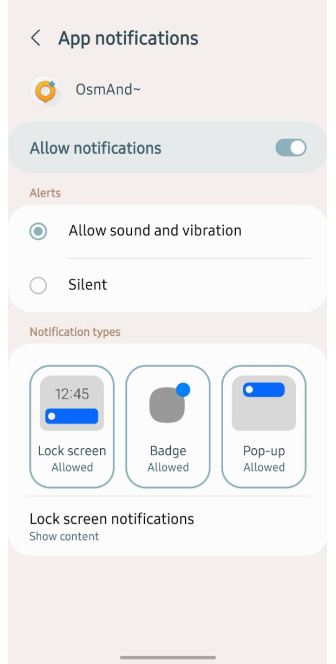
- In Android-instellingen → Meldingen en statusbalk → Vergrendelschermmeldingen kunt u OsmAnd uit de app-lijst verwijderen om te voorkomen dat meldingen op het vergrendelscherm verschijnen, waardoor onbedoelde schermactivering wordt vermeden. Dit heeft geen invloed op de trackregistratie. Meldingen verschijnen nog steeds in het reguliere meldingengebied.
- OsmAnd kan ook verschijnen onder Privacy → Speciale Toestemmingen → Scherm inschakelen. Als u wilt voorkomen dat het scherm wordt ingeschakeld wanneer een melding verschijnt, probeer dan OsmAnd uit deze lijst te verwijderen.
Badge-melding.
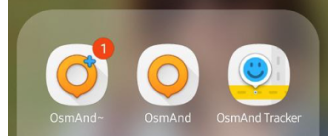
De app-pictogrambadge verschijnt naast het OsmAnd-pictogram wanneer de trackregistratie actief is.
- Dit pictogram verdwijnt wanneer de trackregistratie is voltooid. Om te controleren of een opname actief is, kunt u naar Menu → Mijn Plaatsen → tabblad Tracks gaan of op de widget tikken om de opname te beheren.
- Als er geen opname bezig is en de badge nog steeds wordt weergegeven, kan dit betekenen dat er een bericht van OsmAnd in het meldingspaneel van het apparaat is achtergebleven.
- Om badges in de Android-instellingen uit te schakelen, gaat u naar de Instellingen → Apps → OsmAnd → Meldingen van het apparaat en schakelt u de optie voor het weergeven van badges voor deze app uit.
Widgets
Widgets stellen u in staat om belangrijke informatie over de trackregistratie direct op het scherm weer te geven, zoals Afstand, Duur, Stijgen en Dalen. U kunt ook Max Snelheid en Gemiddelde Helling widgets toevoegen.
Om widgets voor Ritten Registreren te gaan gebruiken, moet u alle volgende instellingen doen:
- Activeer de plug-in.
- Configureer de instellingen voor ritregistratie voor het vereiste profiel.
- Voeg de benodigde widgets voor Ritten Registreren toe aan het scherm. Let op dat deze configuratie specifiek is voor elk profiel.
Opnamewidget Toevoegen
- Android
- iOS
Ga naar: Menu → Configuratie → Widgets → Kies een paneel → Track opnemen

Ga naar: Menu → Configureer scherm → Widgets → Kies een paneel → Track opnemen
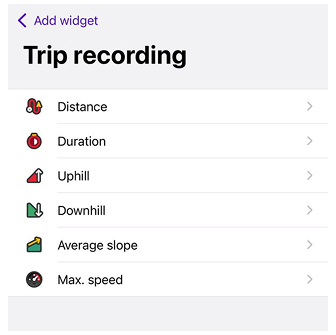
De widget Ritten Registreren biedt een eenvoudige manier om uw opnamestatus te monitoren en snel toegang te krijgen tot opname-instellingen en details. Deze widget wordt automatisch aan uw scherm toegevoegd wanneer de plug-in Ritten Registreren is ingeschakeld.
Om uw interface aan te passen, kunt u de widget Ritten Registreren en andere widgets toevoegen of verwijderen via het menu Scherm configureren.
Afstand (Start-Stop)
- Android
- iOS


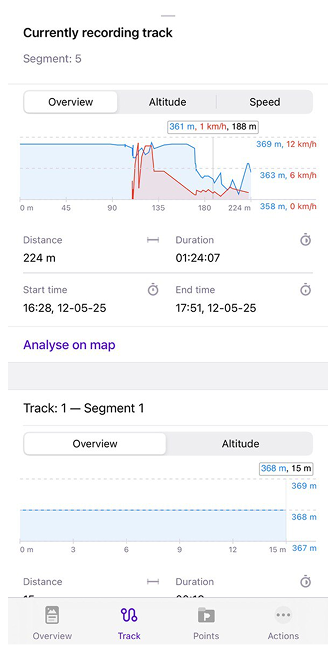
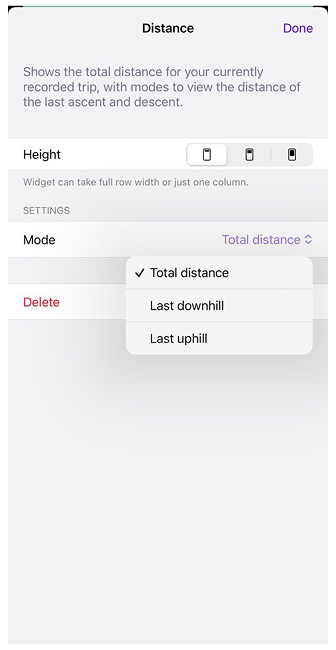
Wanneer widgets op de kaart worden weergegeven, onthult het tikken op een van hen extra trackdetails en maakt interactie met de opname mogelijk. De Afstand widget toont de totale afstand van uw huidige opgenomen rit en fungeert als de hoofdinterface voor het beheren van uw opnames. Door erop te tikken wordt het dialoogvenster Ritten Registreren geopend, waar u kunt starten, stoppen en gedetailleerde informatie over uw track kunt bekijken.
- De widget wordt automatisch toegevoegd wanneer de plug-in Ritten Registreren is ingeschakeld, maar kan worden verborgen via het menu Scherm configureren.
- Als de optie Startdialoog tonen is uitgeschakeld in de instellingen van de plug-in Ritten Registreren, zal het tikken op de actieve widget nog steeds het dialoogvenster Ritten Registreren openen, waardoor u toegang krijgt tot verdere opties en informatie.
Naast de Afstand/Start-Stop widget, bevat de plug-in Ritten Registreren vijf andere widgets: Duur, Stijgen, Dalen, Max Snelheid en Gemiddelde Helling. Deze bieden aanvullende informatie over uw rit, zodat u de voortgang in real-time kunt volgen.
| Afstand/Start-Stop. Deze widget toont de afstand van uw lopende ritregistratie. Het wordt automatisch toegevoegd wanneer de plug-in Ritten Registreren is ingeschakeld, maar u kunt het verbergen via het menu Scherm configureren. De widget heeft drie verschillende statussen: Opnemen, Gepauzeerd en Inactief, die elk de huidige status van uw ritregistratie aangeven. |
| Om het dialoogvenster Ritten Registreren te openen wanneer u op een inactieve widget tikt, schakelt u de optie Startdialoog tonen in de instellingen van de plug-in Ritten Registreren in. Als de optie is uitgeschakeld, begint de opname onmiddellijk na het tikken op de widget zonder het dialoogvenster te openen. |
De Afstand-widget ondersteunt meerdere weergavemodi:
- Totale afstand – totale afstand van de huidige opname (standaard).
- Laatste stijging – afstand van het meest recente klimsegment.
- Laatste daling – afstand van het meest recente dalingssegment.
Duur, Stijgen, Dalen
- Android
- iOS
| Duur. Toont de totale tijd van de huidige ritregistratie in uren en minuten. |
| Stijgen. Toont de totale stijging of het laatste stijgingssegment, afhankelijk van de geselecteerde modus. |
| Dalen. Geeft de totale daling of het laatste dalingssegment aan, afhankelijk van de geselecteerde modus. |
| Duur. Toont de totale tijd van de huidige ritregistratie in uren en minuten. |
| Stijgen. Toont de totale stijging of het laatste stijgingssegment, afhankelijk van de geselecteerde modus. |
| Dalen. Geeft de totale daling of het laatste dalingssegment aan, afhankelijk van de geselecteerde modus. |
Als u meerdere widgets hebt geselecteerd — Duur, Stijgen of Dalen — kunt u voor elk hetzelfde dialoogvenster openen zonder te hoeven schakelen of het te sluiten. Deze uniforme interface maakt het gemakkelijk om alle gerelateerde informatie naadloos te bekijken en te beheren.
Max Snelheid & Gemiddelde Helling
- Android
- iOS


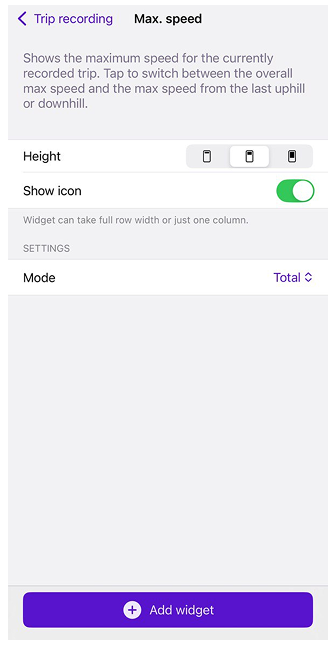
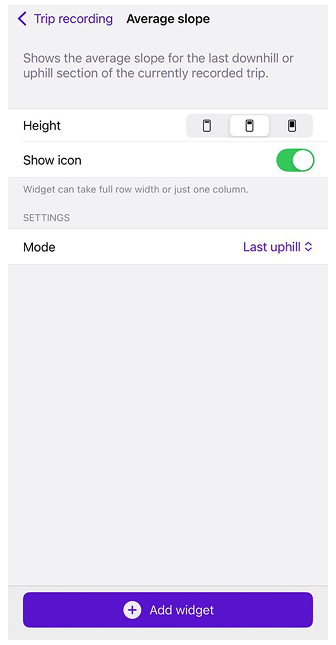
De Max Snelheid widget toont de maximale snelheid voor de momenteel opgenomen rit. Tik op de widget om te schakelen tussen de algemene maximale snelheid en de maximale snelheid van het laatste stijgings- of dalingssegment.
De Gemiddelde Helling widget toont de gemiddelde helling voor het laatste stijgings- of dalingssegment van de huidige rit. Het helpt om te schatten hoe steil de vorige klim of daling was, op basis van hoogtewinst en afstand.
Gerelateerde Artikelen
- Kaart Contextmenu
- Track op kaart tonen
- Analyseren op kaart
- Track Contextmenu
- Navigatie op basis van track
Veelvoorkomende Problemen en Oplossingen
-
Ritregistratie start niet.
- Zorg ervoor dat de plug-in Ritten Registreren is ingeschakeld: Menu → Plug-ins → Ritten Registreren → Inschakelen.
- Controleer of de instellingen correct zijn: Menu → Profiel configureren → Plug-ininstellingen → Ritten Registreren.
- Als de opname nog steeds niet start, start de app opnieuw en probeer het nogmaals.
-
Ritregistratie stopt onverwacht.
- Controleer of de batterij-optimalisatie-instellingen van uw apparaat de opname stoppen. Sommige apparaten kunnen achtergrondactiviteit pauzeren om stroom te besparen. Ga naar Apparaatinstellingen → Batterij.
-
Geregistreerde afstand komt niet overeen met de werkelijke afstand.
- Controleer of GPS is ingeschakeld en een actief signaal heeft.
- Verlaag de drempel voor GPS-nauwkeurigheid: Menu → Profiel configureren → Ritten Registreren → Minimale nauwkeurigheid.
-
Geregistreerde tracks zijn ruisachtig. (controleer).
-
Geregistreerde tracks hebben gaten. (controleer)
-
Hoe de afgelegde afstand te volgen. (controleer)
Voor aanvullende probleemoplossing, bezoek: Probleemoplossing voor trackregistratie.